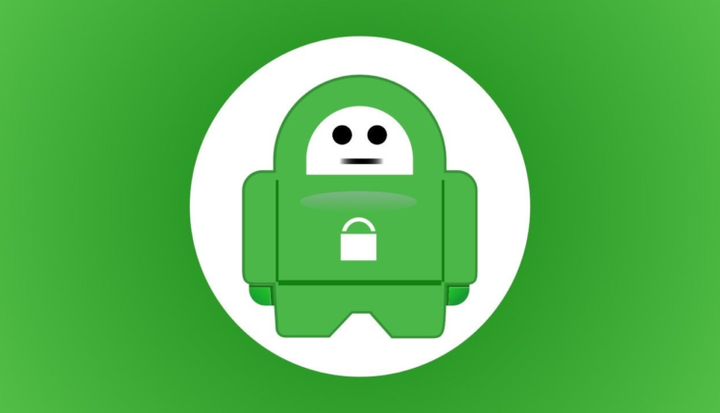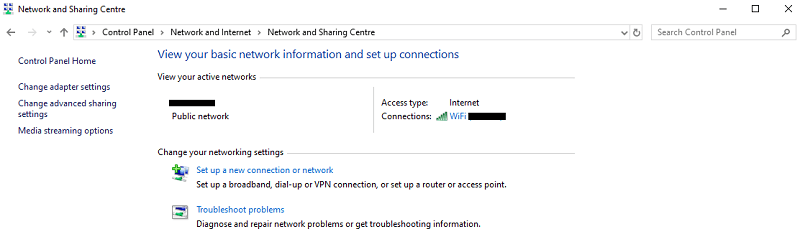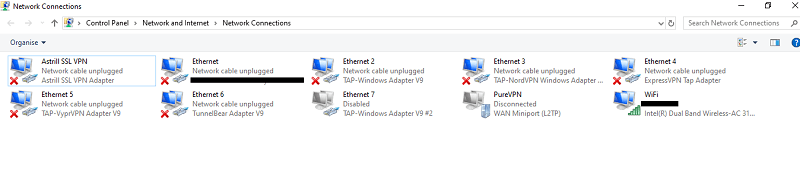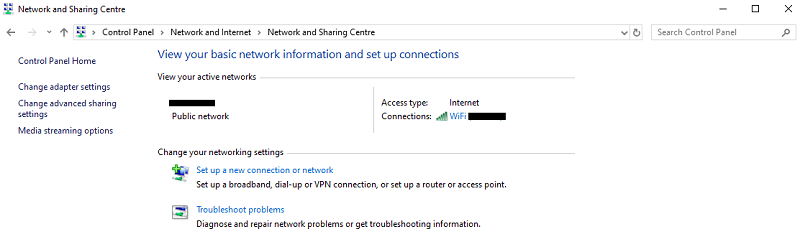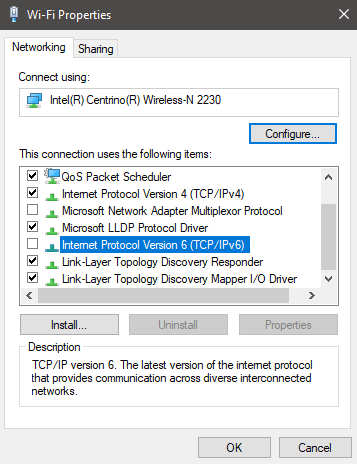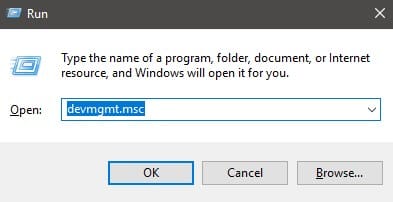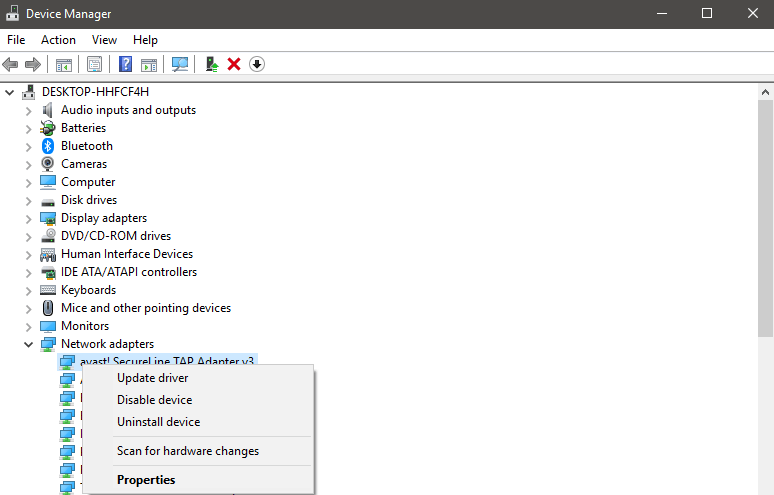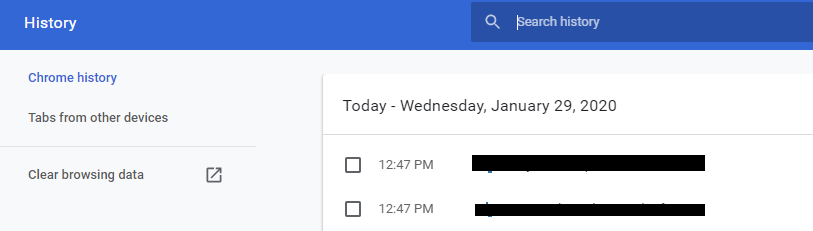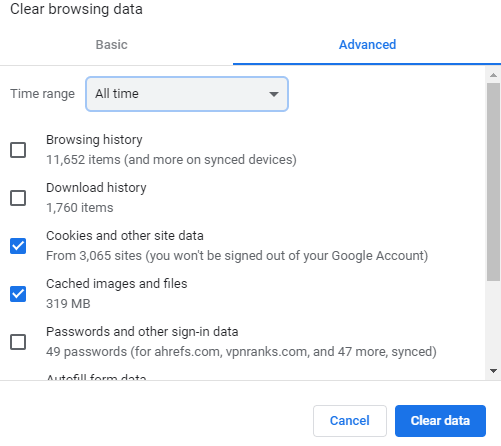PIA ei muodosta yhteyttä? Kokeile näitä pikakorjauksia
PIA ei muodosta yhteyttä? Älä huoli. Kokeile näitä vianetsintävinkkejä korjataksesi ongelma.
Oletko siis jumissa PIA VPN:n kanssa, joka ei muodosta yhteyttä? Ei ongelmaa. Vaikka PIA on yksi alan tunnetuimmista VPN – brändeistä, se voi hajota ajoittain.
Yksityinen Internet-yhteys ei toimi Windowsissa? Vianetsintäopas
Seuraavassa on joitain hyödyllisiä vinkkejä, joita voit kokeilla, kun PIA VPN ei muodosta yhteyttä:
1 Vaihda palvelimia
Ensinnäkin, jos huomaat, että PIA ei muodosta yhteyttä, sinun tulee yrittää vaihtaa palvelimen sijainti useisiin muihin. PIA:lla on 35 564 palvelimen verkko, mikä on huomattava määrä.
Jotkut palvelimet voivat kuitenkin ajoittain mennä offline-tilaan teknisten vikojen tai ylläpitosyistä. Tästä syystä sinun tulee yrittää muodostaa yhteys muihin palvelimiin varmistaaksesi, että ongelma on tietyssä palvelimessa eikä koko palvelussa tai muussa lähteessä.
Myös yhteyden muodostaminen palvelimiin, jotka ovat fyysisesti lähempänä sijaintiasi, johtaa parhaaseen suorituskykyyn, vaikka PIA on yleensä melko nopea. Lisäksi, jos aiot ladata torrentteja, jotkut palvelimet toimivat paremmin kuin toiset tähän tarkoitukseen. Esimerkiksi Alankomaat on suosittu palvelinpaikka turvalliseen ja vakaaseen torrentointikokemukseen. Voit ladata torrenteja PIA:lla joko sen VPN-ydinverkon tai SOCKS5-välityspalvelimen avulla.
Jos pystyt muodostamaan yhteyden PIA:han palvelimen vaihtamisen jälkeen, hienoa! Muussa tapauksessa siirry seuraaviin alla mainittuihin vinkkeihin.
Hanki PureVPN paras vaihtoehto 6500+ palvelimella
2 Korjaa ongelma poistamalla IPv6 käytöstä
Joissakin tapauksissa tietyt pakettivuodot, jotka johtuvat IPv6:n käytöstä laitteessa, voivat myös aiheuttaa ongelmia VPN-yhteydessä. Siksi on suositeltavaa poistaa laitteesi IPv6 käytöstä ennen VPN-yhteyden muodostamista. Olemme listanneet vaiheet IPv6:n poistamiseksi käytöstä Windows-laitteella.
- Napsauta hiiren kakkospainikkeella " Verkko / Wi-Fi " -kuvaketta näytön oikeassa alakulmassa avataksesi alla näkyvän valikon.
- Napsauta seuraavaksi Avaa verkko- ja jakamiskeskus.
- Napsauta Verkko- ja jakamiskeskus -ikkunassa Muuta sovitinasetuksia.
- Näet sitten luettelon tietokoneessasi olevista verkkosovittimista. Napsauta hiiren kakkospainikkeella aktiivista verkkosovitinta (Ethernet tai Wi-Fi) ja valitse Ominaisuudet.
- Vieritä Ominaisuudet – ikkunaa alaspäin, kunnes näet Internet-protokollan version 6 (TCP/IPv6).
- Poista Internet Protocol Version 6 (TCP/IPv6) -valintaruudun valinta ja tallenna muutokset napsauttamalla OK .
- Nyt kun IPv6 on poistettu käytöstä tietokoneeltasi, käynnistä tietokone uudelleen, jotta asetus tulee voimaan.
3 Tarkista Internet-yhteys
Tarkista Internet-yhteytesi nähdäksesi, eikö ongelma ole sinun päässäsi. Katkaise PIA-yhteys ja sulje sovellus kokonaan järjestelmästäsi/laitteestasi. Yritä sitten muodostaa yhteys Internetiin vielä kerran. Jos pystyt muodostamaan yhteyden verkkoon PIA-yhteyden ollessa katkaistu, Internet toimii hyvin ja ongelma on PIA-asiakkaassasi.
Jos et kuitenkaan pysty muodostamaan yhteyttä Internetiin, sinun on soitettava Internet-palveluntarjoajalle ja korjattava Internet. Kun pystyt muodostamaan yhteyden Internetiin normaalisti, yritä muodostaa yhteys PIA-palvelimeen uudelleen.
Sen pitäisi toimia tällä kertaa.
4 Vaihda VPN:n käyttämiä portteja
Jos PIA ei toimi Windows 10:ssä, voit muuttaa VPN:n käyttämiä portteja noudattamalla alla mainittuja ohjeita:
- Napsauta hiiren kakkospainikkeella PIA VPN -kuvaketta valikkorivillä
- Katkaise yhteys VPN:ään
- Napsauta Asetukset
- Napsauta Lisäasetukset
- Aseta yhteystyypiksi UDP
- Vaihda portiksi 1194
- Napsauta Tallenna ja yhdistä uudelleen
- Jos ongelma jatkuu, voit katkaista yhteyden VPN-verkkoon ja vaihtaa portiksi 8080 ja muodostaa yhteyden uudelleen. Jotkut muut portit, joita voit muuttaa sisältämään 9201 ja 53.
- Jos se ei vieläkään toimi, siirry kohtaan Lisäasetukset katkaise yhteys VPN:ään.
- Vaihda yhteystyypiksi TCP
- Napsauta Tallenna ja yhdistä uudelleen. Voit jopa vaihtaa etäportiksi 110, 80 tai 53.
5 Poista ohjelmistoristiriidat
Monet virustentorjunta- ja palomuurit häiritsevät yksityistä Internet-yhteyttä ja voivat estää yhteyden. Jos haluat selvittää, eivätkö suojausohjelmasi ole PIA-yhteyden epäonnistumisesta johtuvan ongelman syynä, poista kaikki haittaohjelmien torjunta-/palomuurit käytöstä ja yritä muodostaa yhteys PIA:han.
Jos pystyt nyt käyttämään PIA:ta, sinulla on todennäköisesti virustorjunta, joka estää PIA-yhteytesi. Itse asiassa joissakin tapauksissa jopa virustentorjunnan poistaminen käytöstä ei toimi.
Ongelman ratkaisemiseksi sinun on lisättävä kaikki PIA:han liittyvät tiedostot suojausohjelmiston poikkeusluetteloon.
Windowsissa nämä ovat asiaankuuluvia PIA-tiedostoja, jotka on lisättävä poikkeusluetteloon:
- C:Program FilesPrivate Internet Access
- C:Program FilesPrivate Internet Accesstapwin10
- C:Program FilesPrivate Internet Accesstapwin7
- C:Program FilesPrivate Internet Accesspia-client.exe
- C:Program FilesPrivate Internet Accesspia-openvpn.exe
- C:Program FilesPrivate Internet Accesspia-service.exe
- C:Program FilesPrivate Internet Accesspia-support-tool.exe
Macille:
- /Sovellukset/Yksityinen Internet-yhteys/
Kun PIA on lisätty poikkeusluetteloon, voit jatkaa sen käyttöä virustorjuntasi kanssa ilman ristiriitoja näiden kahden palvelun välillä.
PIA on erityisen herkkä konflikteille Avast Antiviruksen kanssa, kuten virallinen edustaja on itse todennut:
6 TAP-sovittimen ongelmia
Jos järjestelmääsi/laitteeseesi on asennettu useita VPN-verkkoja ja huomaat, että PIA ei muodosta yhteyttä, ongelma saattaa johtua käyttöjärjestelmäsi TAP-sovittimen häiriöistä. Sinun on poistettava käytöstä muiden VPN-verkkojen sovittimet tämän ongelman korjaamiseksi:
- Avaa Ohjauspaneeli > Verkko ja Internet > Verkko- ja jakamiskeskus > Muuta sovittimen asetuksia.
- Löydät kaikkien asennettujen VPN-verkkojen TAP-sovittimet sekä fyysisen verkkosi.
- Poista käytöstä kaikkien muiden VPN-verkkojen sovittimet kuin PIA napsauttamalla niitä hiiren kakkospainikkeella ja valitsemalla Poista käytöstä.
Kun se on poistettu käytöstä, yritä muodostaa yhteys PIA:han uudelleen.
7 Liiallista usean sisäänkirjautumisen määrää
PIA tarjoaa runsaan usean kirjautumisen rajan 10 laitteeseen. Tämä tarkoittaa, että voit käyttää yhtä PIA-tiliä jopa 10 eri laitteen suojaamiseen. PIA voidaan helposti määrittää Kodille tai konfiguroida käytettäväksi myös Rokun kanssa.
On kuitenkin tärkeää, ettei se innostu. Jos ylität usean kirjautumisen rajan, sinulla on todennäköisesti yhteys- tai kirjautumisongelmia PIA:n kanssa. Muista kirjautua ulos PIA:sta laitteilta, joihin et enää tarvitse sitä. Yritä sitten kirjautua uudelleen sisään haluamillasi laitteilla.
Hanki PureVPN paras vaihtoehto PIA:lle – Tarjoaa myös 10 useaan kirjautumista
PIA-ongelmat ja korjaukset tiettyihin tilanteisiin
Tässä on joitain palveluita, laitteita ja alustoja, joihin käyttäjät eivät usein löydä yhteyttä PIA VPN:ään:
PIA ei toimi Fire Stickissä
PIA ei lataudu Fire TV:hen? Tällä VPN:llä on itse asiassa oma sovellus Fire Stickille, joka voidaan ladata Amazon App Storesta. Tarvitset kuitenkin toisen sukupolven Fire Stick -laitteen VPN:n käyttämiseen, koska Amazon Fire TV:n vanhemmat sukupolvet eivät tue VPN:itä.
Jos kohtaat ongelmia käyttäessäsi PIA:ta toisen sukupolven Fire TV -laitteessa, tämä voi olla laiteohjelmistoongelma. Siinä tapauksessa sinun on palautettava Fire TV tehdasasetuksiin tämän ongelman korjaamiseksi.
Näin voit nollata Fire Stickin:
- Siirry Fire Stickin Järjestelmä-valikosta alas ja valitse Asetukset
- Vieritä oikealle löytääksesi "Järjestelmä" ja valitse se
- Vieritä alas ja paina "Palauta tehdasasetukset"
Kun olet nollannut laitteen, yritä muodostaa yhteys PIA:han uudelleen. Tämän korjauksen teki yksi PIA:n edustaja Redditissä:
Lisätietoja on ohjeissamme PIA:n asentamisesta Fire Stickiin.
Hanki PureVPN paras vaihtoehto PIA:lle
PIA ei toimi Netflixin kanssa
PIA:n tiedetään kamppailevan Netflixin kanssa. Palveluntarjoaja on kuitenkin parantunut monissa suhteissa, mukaan lukien Netflix-yhteensopivuus, ja viimeisimmät testituloksemme osoittavat, että PIA voi vapauttaa useiden Netflix-alueiden, mukaan lukien Yhdysvaltojen, eston.
Et siis voi poistaa Netflixin kaikkien alueiden estoa PIA:lla, mutta se toimii yleensä luotettavasti Yhdysvalloissa.
Hanki PureVPN Netflixille vapauttaa kaikkien tärkeimpien Netflix-kirjastojen eston
PIA ei toimi Androidilla
Jos et pysty muodostamaan yhteyttä PIA:han Androidissa, ongelmasi voi johtua jostakin seuraavista:
- Akun/tallennustilan säästösovellus häiritsee PIA-yhteyttä.
- Sovellusten välimuistiongelmia, jotka on poistettava.
- Buginen sovellus.
Sinun tulee poistaa käytöstä kaikki akunhallintasovellukset. Jos tämä ei auta, tyhjennä PIA-sovellukseesi tallennettu välimuisti asetusvalikosta. Lopuksi sinun tulee poistaa nykyinen sovellus ja tehdä uusi asennus. Tai voit katsoa muita Android VPN :itä .
PIA ei yhdistä Windows 10:een
Ratkaise Windows 10 :n PIA -yhteysongelma noudattamalla alla olevia kahta ohjesarjaa.
Protokollan muutos:
Jos PIA ei muodosta yhteyttä, sinun tarvitsee vain ratkaista ongelma noudattamalla alla olevia ohjeita.
- Napsauta hiiren kakkospainikkeella PIA VPN -kuvaketta valikkorivillä tai ilmaisinalueella.
- Napsauta " Asetukset ".
- Valitse " Yhteys " vasemmalla olevasta ruudusta.
- Aseta " Connection Type " -asetukseksi " UDP ".
- Muuta " Remote Port " arvoksi " 1194 ".
- Napsauta " Tallenna " ja yhdistä uudelleen.
- Jos ongelma jatkuu, katkaise VPN-yhteys ja vaihda etäportiksi 8080 ja muodosta yhteys uudelleen. Jos se ei vieläkään muodosta yhteyttä, vaihda numeroon 9201 tai 53 ja Tallenna ja yhdistä sitten uudelleen.
- Jos et vieläkään onnistu, palaa kohtaan " Lisäasetukset ".
- Katkaise VPN-yhteys ja vaihda yhteystyypiksi " TCP ".
- Vaihda etäportiksi Automaattinen ja napsauta sitten Tallenna ja yhdistä uudelleen.
- Jos ongelma jatkuu, vaihda etäportiksi 443 ja sitten Tallenna ja muodosta yhteys uudelleen.
IPv6-ongelma:
Windows-käyttäjillä, jotka löytävät PIA:n jumissa yhteyden muodostamisessa, saattaa olla IPv6-ongelma. Yksi todistettu ratkaisu tähän ongelmaan on IPv6:n poistaminen käytöstä.
Voit poistaa IPv6:n käytöstä seuraavasti:
- Avaa Ohjauspaneeli > Verkko ja Internet > Verkko- ja jakamiskeskus > Muuta sovittimen asetuksia.
- Napsauta Internet-yhteyttäsi hiiren kakkospainikkeella ja napsauta sitten Ominaisuudet.
- Poista Internet Protocol Version 6 -valintaruudun valinta ja paina OK.
Jotkut PIA:n nopeusongelmat voivat johtua Windowsin uudemmista TAP-sovittimista. Voit yrittää poistaa nykyisen sovittimen asennuksen ja asentaa vanhan seuraavasti:
- Paina Windows + R avataksesi Suorita-valintaikkunan.
- Kirjoita devmgmt.msc.
- Laajenna tämä osio etsimällä ja napsauttamalla laitehallinnasta Verkkosovittimet.
- Napsauta hiiren kakkospainikkeella TAP-Windows-sovitinta ja poista se.
- Asenna nyt vanhempi OpenVPN TAP -ohjain tästä linkistä.
- Suorita asennusohjelma.
- Käynnistä PIA, kun asennus on valmis.
Tämän pitäisi korjata Windows-yhteysongelmasi. Jos etsit muita VPN-verkkoja, katso tämä artikkeli Windows-VPN:istä.
Hanki PureVPN paras vaihtoehto PIA:lle
PIA-tappikytkin ei toimi
PIA:n käyttäjät ovat luultavasti tietoisia siitä, että tällä VPN:llä on hieman hankala tappamiskytkin, kuten useat käyttäjät ovat ilmoittaneet:
Hyvä uutinen on, että näitä ongelmia esiintyy vain PIA-sovellusten vanhemmissa versioissa. Joten jos kohtaat ongelmia kill-kytkimen kanssa, yritä päivittää sovelluksesi uusimpaan versioon. Tämän pitäisi korjata ongelma ja antaa sinun käyttää killswitchiä ilman ongelmia.
PIA-portin edelleenlähetys ei toimi
Jos PIA ei muodosta yhteyttä kunnolla portin uudelleenohjauksen määrityksen jälkeen, ongelman voivat aiheuttaa Windowsin puolustajan palomuurin asetukset. Kun olet määrittänyt tarvittavan portin edelleenlähetysnumeron sovelluksessa, jolle haluat välittää portteja, toimi seuraavasti:
Windows Defenderin palomuuri > Salli sovellus tai ominaisuus Windows Defenderin palomuurin kautta.
Etsi sovellus, johon käytät porttiohjausta, ja tarkista sekä yksityiset että julkiset vaihtoehdot.
Vieraile osoitteessa CanYouSeeMe.org ja kirjoita 5-numeroinen portin edelleenlähetysnumero "Port to Check" -kohtaan.
Tämän pitäisi korjata portin edelleenlähetysongelmasi heti.
PIA Chrome -laajennus ei toimi
Jos PIA Chrome -laajennus aiheuttaa sinulle ongelmia, sinun on tyhjennettävä selaimen välimuisti ja evästeet. Näin voit tehdä sen:
- Paina Ctrl+H ja napsauta "Poista selaustiedot"
- Napsauta Lisäasetukset-välilehteä > Valitse avattavasta Aikaväli-valikosta "Kaikki ajat".
- Valitse nyt valintaruudut "Evästää toisen sivuston tiedot" ja "välimuistissa olevat kuvat ja tiedostot" > Tyhjennä tiedot
Kun olet tyhjentänyt nämä tiedostot, käynnistä Chrome uudelleen ja yritä muodostaa yhteys PIA:han uudelleen.
PIA vaihtoehdot
Oletko kokeillut kaikkia yllä olevia vaiheita, mutta PIA ei silti toimi? Ehkä on aika peruuttaa PIA ja valita uusi VPN. Esimerkiksi tässä on tapa, jolla PIA verrataan PureVPN:ään, erittäin edulliseen VPN:ään huippuluokan ominaisuuksilla:
| ominaisuudet | PureVPN | PIA |
|---|---|---|
| Hinta | 3,33 dollaria/kk | 2,03 dollaria/kk |
| Palvelimet | 6500+ 140 maassa | 19480+ 76 maassa |
| Asiakaspalvelu | 24/7 live chat ja sähköpostituki | Tietokanta ja liput |
| Toimivalta | Hong Kong | Peura |
| Kirjauskäytäntö | Nolla lokia | Nolla lokia |
| Netflix tuki | Vahva | Huono |
| Trustpilot-pisteet | 4,8/5 | 4,1/5 |
| Verkkosivusto | PUREVPN | PIA |
Valitettavasti uusille käyttäjille ei ole tarjolla ilmaista PIA -kokeilua, joten ainoa vaihtoehtosi on peruuttaa se ensimmäisten 30 päivän kuluessa, jos olet muuttanut mieltäsi ja haluat hyvityksen.
Lopulliset ajatukset
Yksityinen Internet-yhteys on kunnollinen VPN-palvelu, mutta siinä voi tapahtua ärsyttäviä virheitä, jotka on korjattava. Voit ratkaista useimmat PIA-yhteyden muodostamatta jättämiseen liittyvät ongelmat yllä mainituilla vaiheilla, mutta jos haluat mieluummin kokeilla toista palvelua, voit valita PureVPN:n, joka on melko edullinen tarjoamaansa arvoon ja etuihin nähden.
Katso lisätietoja tästä PIA-arvostelusta.
[/highlighter]
Mutta jos haluat silti elvyttää PIA:n ja saada sen taas toimimaan, toivoa on vielä.